
Daftar Isi:
- Pengarang John Day [email protected].
- Public 2024-01-30 09:53.
- Terakhir diubah 2025-01-23 14:49.

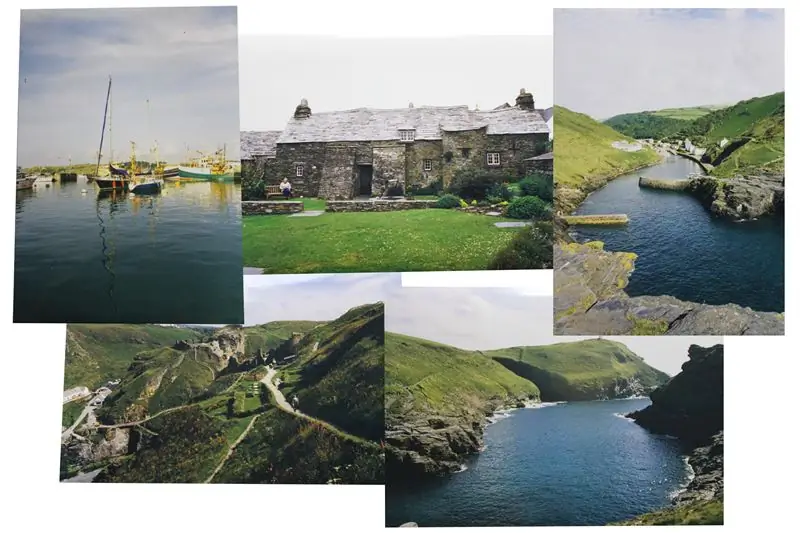
Setelah menghabiskan bertahun-tahun di komunitas sim penerbangan dan terlibat dalam pesawat yang semakin rumit, saya mendapati diri saya mendambakan kemampuan untuk tetap menggunakan sakelar fisik alih-alih mencoba terbang dengan tangan kanan saya saat menggunakan mouse di non-dominan saya. tangan kiri untuk mengklik tombol kecil di sekitar kokpit dalam waktu singkat. Saya tidak punya uang atau waktu untuk pengaturan kokpit penuh, dan bahkan jika saya melakukannya, saya tidak akan membuat satu untuk setiap pesawat yang saya terbangkan (ada banyak). Selain itu, saya hampir tidak pernah menggunakan banyak sakelar di kokpit, dan bahkan lebih sedikit sakelar yang harus saya akses dalam waktu singkat. Namun, saya kehabisan tombol dan sakelar di HOTAS saya. Jadi apa yang harus dilakukan?
Ini adalah saat otak saya memanggil memori dari beberapa waktu yang lalu ketika saya browsing perangkat keras sim penerbangan hanya untuk bersenang-senang (antisosial, versi kutu buku window shopping di mal). Saya telah melihat panel sakelar Saitek, diberi label dengan fungsi gaya penerbangan umum: lampu eksternal, kontrol magneto, roda pendarat, panas pitot, dll. Tentu saja, itu di luar kisaran harga saya, dan saya harus melakukan sesuatu yang serius. pelabelan ulang jika saya akan menggunakannya untuk pesawat tempur, itulah yang saya benar-benar membutuhkan panel sakelar sejak awal. Namun, idenya macet, dan musim panas lalu, tanpa ada yang lebih baik untuk dilakukan, saya pikir saya akan membangun sendiri.
Perlengkapan:
Bahan untuk membuat kotak
Kontrol pilihan (saya menggunakan sakelar, tetapi Anda dapat memiliki tombol, kenop putar, penggeser, atau apa pun yang dapat Anda temukan cara memasangnya.)
Beberapa sakelar 2 posisi yang bagus (Amazon)
Beberapa sakelar 3 posisi yang bagus (Amazon)
Teensy Board (saya menggunakan 3.2, tetapi 3.x, 4.x, dan LC pasti akan berfungsi; Saya tidak yakin tentang 2.x. Untuk informasi lebih lanjut tentang papan Teensy, lihat https://www.pjrc.com /amat kecil/)
Beberapa kabel listrik ukuran 22 (inti padat paling mudah digunakan; saya menemukan milik saya di Amazon di sini)
Solder listrik tipis 60/40 (Amazon)
Papan Strip (Amazon)
Header Pin yang Diperlukan (sangat mudah ditemukan dan kebutuhan Anda akan bervariasi berdasarkan apa yang Anda miliki dan bagaimana Anda memilih untuk melanjutkan, jadi saya belum menyertakan tautan)
PCB Spacer (sekali lagi, banyak pilihan tersedia dan kebutuhan setiap orang akan sedikit berbeda, jadi saya belum menyertakan tautannya. Saya sangat merekomendasikan untuk memilih yang logam, bukan plastik, karena kemungkinan Anda akan terkelupas secara tidak sengaja. mereka.)
Langkah 1: Prototipe
Prototipe saya terus terang sedikit memalukan. Ini melibatkan banyak kabel telanjang dan bengkok, beberapa kode Arduino yang sangat berantakan, Teensy 3.2, dan koneksi listrik yang sangat tidak dapat diandalkan. Mungkin juga ada kardus. Terlepas dari banyak kekurangannya, ini memberikan bukti konsep, dan memungkinkan saya untuk mencobanya cukup banyak secara gratis karena saya sudah memiliki semua bagiannya. Ini terbukti sangat berharga dalam jangka panjang karena saya menemukan dan memperbaiki banyak masalah dengan prototipe dan harus memperbaiki tujuan saya untuk produk akhir. Saya juga menggunakan kembali hampir semuanya (kardus adalah penyebab yang hilang) dalam manifestasi berikutnya, yang saya gunakan sekarang. Saya sangat merekomendasikan membangun prototipe khusus untuk memberi diri Anda kesempatan untuk mencobanya dan memilah kejutan sebelum keluar semua dan membangun versi final.
Langkah 2: Tentukan Daftar Fungsi yang Anda Inginkan / Butuhkan

Idealnya, ini harus mencakup hal-hal yang perlu Anda akses dalam waktu singkat tetapi tidak memiliki ruang untuk HOTAS Anda, seperti master arm, sistem kontrol penerbangan cadangan, kontrol jammer, kontrol penanggulangan, dll. Saya sarankan untuk merasa nyaman dengan HOTAS sebelum membangun panel sakelar, karena kebutuhan Anda dapat berubah berdasarkan HOTAS Anda. Selama uji coba prototipe saya, saya menemukan saya juga suka memiliki sakelar yang ditugaskan untuk hal-hal yang biasanya saya gunakan untuk keyboard, karena itu meningkatkan perendaman secara nyata. Oleh karena itu saya menambahkan hal-hal seperti kontrol mesin (mesin berjalan/berhenti, kontrol kanopi, roda gigi, penutup, dll.). Di pesawat lain, seperti pesawat 737 atau GA, saya menggunakannya untuk hal-hal seperti kontrol autopilot, kontrol lampu eksternal, sistem darurat, dll. Juga sangat berguna untuk menetapkannya ke sistem anti-es seperti panas pitot dan panas karbohidrat sejak itu adalah hal-hal yang sering saya nyalakan dan matikan.
Saya menggunakan spreadsheet untuk mengatur semua daftar itu, dan untuk mengatur sakelar 2 posisi dan 3 posisi. Anda mungkin bisa lolos hanya dengan sakelar 2 posisi, tetapi hal-hal seperti kontrol jammer dan dispenser di F/A-18 lebih imersif dan bentuk aslinya dengan sakelar 3 posisi, dan dalam beberapa kasus, ini cukup diperlukan, seperti pemilih Waypoint/Markpoint/Mission di CDU A-10C. Sebagian besar flap pesawat juga memiliki setidaknya tiga posisi (contohnya A-10C dan F/A-18), dan yang hanya memiliki 2 posisi flap dapat menggunakan sakelar 3 posisi juga dengan hanya menggunakan 2 dari 3 posisi sayap. posisi. (Petunjuk belanja: Ada baiknya mengetahui nama teknis sakelar (sakelar SPST, sakelar SPDT, putar, dll.) Mesin pencari biasanya tidak tahu apa yang Anda maksud ketika Anda meminta "sakelar sakelar". hal-hal di sini.)
Trik terakhir di sini adalah memutuskan pesanan untuk sakelar. Ingatlah di mana panel sakelar akan berada; Anda mungkin ingin meletakkan sakelar yang Anda perlukan untuk mengakses lebih cepat lebih dekat ke tempat tangan Anda berada. Dalam kasus saya, saya terbang dengan tangan kanan saya di tongkat dan tangan kiri saya di throttle, jadi panel sakelar akan berada di sisi kiri meja saya. Karena keyboard dan mouse saya berada di antara tongkat dan throttle saya, panel akan berada di sisi kiri throttle saya, jadi sakelar akses cepat harus berada di sebelah kanan panel sakelar, dekat dengan tangan saya.
Jika Anda tertarik dengan spreadsheet yang saya gunakan, ada di Google Spreadsheet di sini. (Sayangnya, Instructables tidak mengizinkan saya mengunggah spreadsheet karena alasan tertentu.)
Langkah 3: Rancang Kotaknya
Sakelar harus dilampirkan ke sesuatu, dan sesuatu itu mungkin akan duduk di meja Anda. Dalam kasus saya, saya membuat kotak berukuran 29 cm kali 12 cm dan tinggi 6 cm dari potongan kayu berukuran 1x4, dengan bagian depan akrilik setebal 1/4”. Ini sedikit berlebihan secara struktural, tetapi menggunakan bahan yang lebih besar membuatnya lebih mudah untuk mengikatnya bersama dan memungkinkan lebih banyak ruang untuk kesalahan. Saat memilih bahan, ingatlah bahwa yang lebih berat biasanya lebih baik karena itu berarti Anda dapat menekan sakelar dengan keras dan berat kotak akan mencegahnya bergerak. Jika Anda ingin menggunakan bahan konduktif, seperti lembaran logam, secara teoritis tidak akan merusak barang (saya belum mencobanya; Anda mungkin harus mengisolasi spacer PCB secara elektrik dari sisa stripboard di langkah mendatang). Cukup rancang kotaknya sehingga Anda dapat merakit dan membongkarnya sesuka hati. Anda mungkin harus memecahkan masalah!
Saya memberi jarak antara sakelar saya sekitar 1,4 cm, meskipun Anda dapat menempatkannya lebih jauh. Saya menemukan 1,4 cm sebagai celah yang nyaman di mana saya bisa merasa cukup percaya diri bahwa saya bisa menekan tombol yang benar dan bukan yang di kedua sisi. Kelihatannya agak ramai, tapi tidak terasa begitu, apalagi setelah sedikit latihan. Saya tidak ingin mereka lebih dekat bersama.
Langkah 4: Beli Suku Cadang dan Bangun Kotak



Ini adalah langkah yang paling menyenangkan dan paling sulit bagi saya. Saya memilih untuk menyemprot cat kotak saya dengan warna hitam glossy di bagian luar dan putih glossy di bagian dalam. Saya memilih hitam untuk bagian luarnya karena cocok dengan tema hitam yang saya pakai dengan barang-barang komputer saya, dan putih untuk bagian dalam karena saya tahu saya ingin menerangi kotak dan bagian dalam dicat putih berarti itu akan memantulkan warna apa pun yang saya pilih. untuk menyalakannya. Mengkilap hanya karena terlihat bagus (dan akan membantu memantulkan cahaya di sekitar bagian dalam kotak). Sebaiknya ambil sekitar 22 kawat pengukur, karena cocok dengan nyaman di lubang di sebagian besar prototipe PCB. Beberapa orang lebih suka kawat yang dikepang karena Anda mendapatkan sambungan listrik yang sedikit lebih baik dengan cara itu, tetapi saya merasa itu adalah mimpi buruk mutlak untuk dikerjakan, terutama pada skala kecil, jadi saya menggunakan kawat tembaga padat dan hanya menggunakan banyak solder. Saya juga menggunakan warna untuk mengatur kabel saya, yang sangat membantu. Hitam adalah ground (seperti biasa) dan merah adalah 3.3V dan output dari sakelar. (Saya akan menggunakan biru atau hijau atau sesuatu untuk output sakelar, tetapi saya tidak memilikinya dan tidak mau membeli beberapa hanya untuk proyek ini.)
Saya suka bisa memasang dan mencabut mikrokontroler saya dari proyek alih-alih menyolder sehingga saya dapat menggunakannya lagi, jadi saya menyolder pin header perempuan ke stripboard saya, lalu memasang papan Teensy saya ke dalamnya. Stripboard dipasang di bagian belakang kotak dengan spacer PCB. LED direkatkan panas ke persegi panjang kecil dari akrilik 1/4” yang sama dengan yang saya gunakan di muka panel dan dilekatkan ke sisi kotak dengan spacer PCB. Setiap sambungan listrik disolder kecuali untuk pin header pada Teensy yang dipasang pada stripboard dengan pin header wanita-pria.
Berurusan dengan spacer PCB: hal-hal itu adalah mimpi buruk untuk disekrup hanya dengan jari, jadi saya menemukan soket berukuran bagus untuk membeli beberapa, lalu mengencangkannya dengan jari. (Lihat gambarnya.) Selain itu, spacer ini seharusnya tidak terlalu tertekan; semua yang mereka butuhkan untuk mendukung adalah sedikit elektronik. Tidak perlu mengencangkan sebanyak ini sama sekali. Ketegangan yang lembut tapi tegas harus dilakukan. Akhirnya, akan jauh lebih mudah jika Anda mengebor lubang pilot berukuran baik sebelum mencoba memasangnya.
Pastikan untuk menguji koneksi Anda sesering mungkin untuk memastikan solder tidak tumpang tindih dengan strip tetangga. Petunjuk: jika multimeter Anda mengatakan bahwa strip Anda terhubung, tetapi Anda tidak dapat melihat solder menghubungkannya, PASTIKAN SWITCH ANDA BUKA, BUKAN TERTUTUP! Saya membuat kesalahan ini dan saya menghabiskan setengah jam yang sangat membuat frustrasi.
Sedikit teori kelistrikan: Sakelar tidak berfungsi dengan baik sebagai input kecuali Anda menggunakan resistor pullup atau resistor pulldown. Masalah muncul dari kenyataan bahwa ketika sakelar terbuka, itu tidak terhubung ke titik referensi untuk mikrokontroler, sehingga tidak tahu apakah itu terbuka atau tertutup. (Itu adalah versi sederhana yang saya rasa nyaman untuk dijelaskan.) Teensys (dan juga Arduinos, sejauh yang saya tahu) memiliki resistor pullup built-in yang dapat Anda aktifkan dengan menggunakan
pinmode(pin, INPUT_PULLUP);
dari pada
pinmode(pin, INPUT);
Ini berfungsi untuk menghubungkan pin ke titik referensi saat terbuka, dan titik referensi berbeda saat ditutup (saya menggunakan ground, tetapi internet mengatakan Anda juga bisa menggunakan VIN). Saya juga menggunakan perpustakaan Bounce untuk menghilangkan inkonsistensi mekanis di sakelar itu sendiri. Untuk LED, saya akan menyerahkan desain sirkuit kepada Anda. Saya akan memberi tahu Anda dari pengalaman bahwa LED tidak bertahan lama jika terlalu voltase, dan menggantinya sangat merepotkan, jadi ada baiknya waktu untuk memecahkan Aturan Loop Kirchhoff dan mencari tahu nilai resistansi. Untuk 2 LED 20mA yang saya miliki, saya menggunakan resistor 6-dan-bit-Ohm untuk menurunkan tegangan dari 3,3V (ada pin 3,3V pada Teensy saya) menjadi 3,1-ish volt, yang baik dalam 3,0 Toleransi -3.2V dari LED saya.
Beberapa tips menyolder: Jika Anda menemukan solder Anda secara tidak sengaja menghubungkan dua strip, ada beberapa hal yang dapat Anda coba. Saya menemukan alat Dremel dengan bit yang sangat kecil bekerja dengan baik untuk secara tepat mengelupas potongan-potongan kecil solder yang bandel. Namun, jika Anda secara tidak sengaja membentuk gumpalan solder di sekitar dua kabel pada strip yang berbeda, alat Dremel akan memakan waktu lama. Setelah beberapa percobaan, saya menemukan hal terbaik untuk dilakukan adalah memanaskan solder dengan besi solder Anda, kemudian menjalankan sesuatu yang sempit seperti penjepit kertas bengkok di antara kabel untuk mendorong solder ke kedua sisi. Ini bekerja dengan baik untuk saya dan membuat kekacauan minimal.
Penafian penyolderan untuk orang baru: Ini bukan proyek penyolderan yang mudah untuk pemula. Saya telah menyolder selama sekitar satu tahun sebelum proyek ini dan ini adalah proyek yang sulit bagi saya (itulah sebabnya terlihat sangat berantakan). Menyolder tidak mudah pada awalnya dan akan membutuhkan latihan. Saya tidak cukup baik untuk mengajari Anda menyolder, jadi saya tidak dapat bertanggung jawab atas fluks timah cair/pembakaran Anda. Belajar menyolder dan melakukannya dengan benar/aman adalah tugas Anda. Yang mengatakan, ada banyak sumber daya yang bagus di luar sana (internet terkadang merupakan hal yang luar biasa), jadi jangan berkecil hati dari proyek ini jika Anda belum tahu cara menyolder. Latihan, ketekunan, dan kesabaran adalah semua yang Anda butuhkan. Dan untuk ninja solder di luar sana, jangan ragu untuk menunjukkan saya.;)
Jika Anda khawatir kehabisan pin: Anda tidak akan khawatir kecuali Anda menggunakan banyak tombol. Perangkat lunak akan kehabisan input tombol sebelum papan Teensy kehabisan pin, bahkan jika Anda menggunakan sedikit Teensy 3.2 seperti saya. Saya benar-benar kehabisan perangkat lunak dengan menggunakan semua input 32 tombol dan hanya menggunakan sekitar 3/4 pin pada Teensy saya.
Langkah 5: Garis Singgung Singkat pada Mikrokontroler
Mikrokontroler elektronik hobi default biasanya berupa Arduino dengan beberapa deskripsi. Mereka adalah hal-hal kecil yang fantastis; namun, sebagian besar Arduino tidak dapat secara langsung berperilaku sebagai perangkat USB-HID. Anda harus menggunakan program perantara (seperti skrip Pemrosesan) untuk menjadi perantara dan menggunakan joystick virtual untuk benar-benar memberikan input, yang menyebalkan. Papan kecil, di sisi lain, bisa menjadi joystick USB-HID normal, yang muncul di komputer Anda sama dengan HOTAS Anda atau pengontrol permainan lainnya. Ini bukan masalah perangkat lunak; papan Teensy sebenarnya menggunakan chip yang berbeda.
Pada saat penulisan ini, ada beberapa Arduino yang dapat berfungsi sebagai perangkat USB-HID: Leonardo, Mini, dan Pro Mini. Jika Anda memilih untuk mengikuti rute ini, silakan periksa pustaka Github ini untuk menggunakannya sebagai joystick alih-alih keyboard/mouse default. (Terima kasih kepada willem.beel untuk menunjukkan ini di komentar.)
Papan mungil berkisar dari sekitar $15 hingga sekitar $35. Anda bisa mendapatkan Arduino dasar hanya dengan $ 10, tetapi Anda mungkin akan menghabiskan lebih banyak waktu daripada yang layak untuk membuat dan men-debug skrip Pemrosesan, joystick virtual, dan antarmuka di antara setiap langkah jika Anda memilih untuk menempuh rute itu. Namun, perpustakaan Joystick bawaan Teensy dan perpustakaan Github Arduino Leonardo/Mini/Pro Mini hanya memiliki dukungan untuk input tombol 32, jadi jika Anda menginginkan banyak sakelar, Anda harus tetap menggunakan rute joystick virtual, karena satu-satunya batasan adalah keterampilan coding dan kesabaran Anda.
Langkah 6: Tulis/Debug Kode

Ini file Arduino dengan kode saya. Jika Anda ingin menggunakannya, Anda harus memodifikasinya agar sesuai dengan tempat sakelar 2 posisi dan 3 posisi, karena sakelar Anda mungkin akan berbeda dari milik saya. Saya payah dalam pemrograman berorientasi objek dalam bahasa yang menjadi dasar Arduino dan Teensy, jadi saya hanya mengkodekannya dengan keras. Ini tidak cantik, tetapi berhasil. Anda juga harus mengganti Jenis USB ke "Kontrol Sim Penerbangan + Joystick" di bawah Alat (terima kasih kepada primus57 karena telah menunjukkannya di komentar). Jangan ragu untuk membuat/mendistribusikan karya turunan; Saya sangat menyadari bahwa keterampilan pengkodean saya tidak bagus, jadi setiap perbaikan dipersilakan.
Saya menggunakan Windows 10, jadi untuk menguji kode saya, saya pergi ke menu Start dan mengetik "joy.cpl" dan menekan Enter, lalu klik dua kali pada Teensy Flight Sim Controls dan pergi ke tab Test. (Lihat tangkapan layar.) Ini akan muncul setiap kali komputer mendaftarkan input (sangat berguna untuk debugging).
Langkah 7: Hindari Kesalahan Saya
Jika saya melakukan ini lagi, hal utama yang akan saya lakukan secara berbeda adalah saya akan lebih berhati-hati memastikan kotak itu akan duduk rata di atas meja. (Saat ini tidak dan itu sangat mengganggu.) Hal berikutnya yang akan membuatnya jauh lebih mudah adalah jika saya melacak di mana harus mengebor lubang pilot untuk spacer PCB sebelum menyolder/melampirkan sesuatu, bukan setelahnya. Juga, saya seharusnya menyadari bahwa saya dapat menyolder kabel dari sakelar ke stripboard di mana saja di sepanjang setiap strip pin dan memilih untuk tidak menyoldernya tepat di samping satu sama lain. Nick Lee menyarankan dalam komentar menggunakan lem super, selotip, atau ikatan zip untuk membersihkan kabel, yang merupakan ide bagus.:) Akhirnya, saya akan melakukan pekerjaan pengecatan yang lebih hati-hati di bagian luar, karena cat kotak lebih terlihat daripada yang saya kira dan menggunakan sekrup yang lebih pendek dan tidak miring untuk menyatukan kotak
Beberapa hal yang bekerja dengan baik: lampu internal bekerja dengan baik dan memiliki satu di kedua sisi memberikan pencahayaan yang cukup. Juga, perpustakaan Bounce melakukan pekerjaan yang sangat baik; Saya tidak pernah mendapatkan input yang salah tetapi saya masih merasa bahwa input saya instan. Sakelar berukuran bagus dan memberikan ketahanan yang cukup untuk terasa "nyata" tanpa sulit untuk beralih. Kawat 22-gauge tampaknya merupakan ukuran yang sempurna dan, sebagai inti padat, sangat mudah untuk digunakan. Lukisan semprot menghasilkan tampilan yang sangat profesional dan secara keseluruhan saya pikir produk akhir terlihat sangat bagus.
Direkomendasikan:
Komputer Penerbangan Roket Model Canggih!: 4 Langkah (dengan Gambar)

Komputer Penerbangan Roket Model Canggih!: Saya membutuhkan komputer penerbangan roket model canggih untuk roket terbaru saya yang dapat mengendalikan dirinya sendiri tanpa sirip! Jadi saya membuat sendiri! Alasan saya memutuskan untuk membangun ini adalah karena saya membuat roket TVC (kontrol vektor dorong). Ini berarti bahwa ada
Peringatan Dini Lampu Runway Raspberry PI Menggunakan Data Pemetaan Penerbangan: 14 Langkah (dengan Gambar)

Peringatan Dini Lampu Runway Raspberry PI Menggunakan Data Pemetaan Penerbangan: Lampu ini muncul karena beberapa alasan di mana saya selalu tertarik dengan pesawat yang terbang di atas kepala dan selama musim panas di akhir pekan sering ada beberapa pesawat yang cukup menarik terbang di sekitar. Meskipun Anda hanya cenderung mendengarnya saat mereka
Pengontrol Penerbangan Multiwii Terkendali Arduino DIY: 7 Langkah (dengan Gambar)

Pengontrol Penerbangan Multiwii Terkendali Arduino DIY: Proyek ini adalah untuk membuat papan logika drone multicopter serbaguna namun khusus berdasarkan Arduino dan Multiwii
Ubah Joystick Port Game Lama Menjadi Tongkat Penerbangan Usb Dengan Arduino: 5 Langkah

Ubah Joystick Port Game Lama Menjadi Tongkat Penerbangan Usb Dengan Arduino: Penafian Cepat: Maksud dari proyek ini bukan untuk membuat konversi joystick port game yang murah. Inti dari proyek ini adalah membuat joystick serbaguna dan dapat disesuaikan yang dapat dengan mudah dimodifikasi. alasan saya memilih Arduino adalah
Meretas Helm Penerbangan Soviet SHZ-84: 4 Langkah (dengan Gambar)

Meretas Helm Penerbangan Soviet SHZ-84: Baru-baru ini saya membeli helm SHZ-84, hanya untuk mengetahui bahwa headphone-nya tidak berfungsi… jadi saya menggantinya
